本文假设 Digital Pattern Editor 项目 ( .digiproj ) 文件已在使用中,并且已创建 Pin Map、Specifications、Timing 和 Levels 文件。
要了解如何开始使用 Digital Pattern Editor 项目,请参阅Digital Pattern Editor 入门。
1.在Project Files面板中,创建一个新的 Source Waveform。
2. 在 Source Waveform Name部分为波形指定一个名称。
3. 填写源波形配置部分中的字段。有关详细信息,请参阅源波形配置。
4. 指定要驱动到引脚的样本。
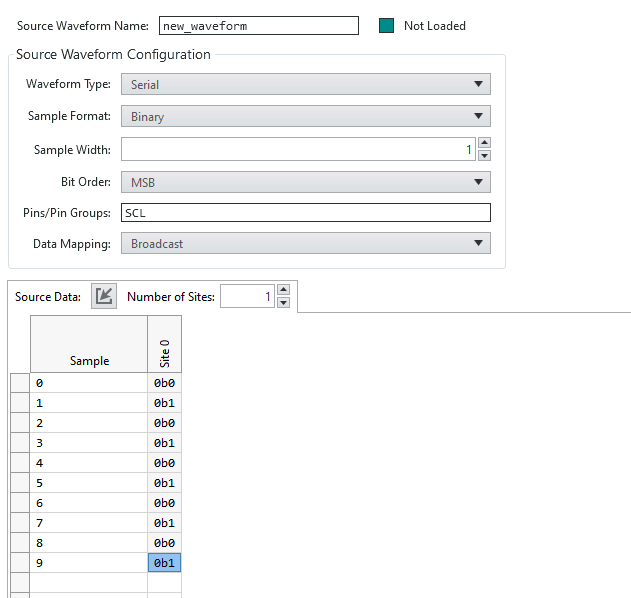 注意:
注意:显示的源波形已配置为由 10 个样本组成的串行波形。样本以二进制格式显示,样本宽度为 1。
5. 创建一个模式文件。
- 在Project Files面板中,右键单击Patterns文件夹并选择New >> Pattern 。
6. 在模式名称字段
中指定模式的名称。 7. 在 Pattern 中添加一行以开始获取波形。
- 分配时间设定为使用在Timing片定义的合适的时间设置的行。
- 将操作码设置为source_start(waveform_name) ,其中“waveform_name”表示分配给源波形的名称。
8. 在等待 3 µs 的 Pattern 中添加一行。
- 在 source_start() Opcode和使用源Opcode的 Vector 的后续开始之间需要至少 3 µs 的延迟。
- 这可以通过在时序表中声明一个周期为 3 µs的新时间集来完成。将此时间集分配给该行。
9. 下一行应该定义一个循环,该循环迭代已知的迭代次数。
- 将Opcode设置为set_loop(X) ,其中X表示循环迭代的次数。
- 循环迭代次数必须与源波形中的样本数相匹配。例如,上面的源波形由 10 个样本组成,因此操作码应设置为“ set_loop(10) ”。
10. 添加另一行,开始用源波形数据替换管脚数据。
- 将Opcode设置为source并确保目标 pin 的 pin 状态为“ D ”。
- 在标签列中,输入Source 。
11. 定义循环的结束。
- 在下一行中,使用操作码end_loop(Source) 。
- 这表明使用set_loop()创建的循环将围绕 end_loop()之前存在的所有行。
12. 停止模式的执行。
模式应类似于以下内容:
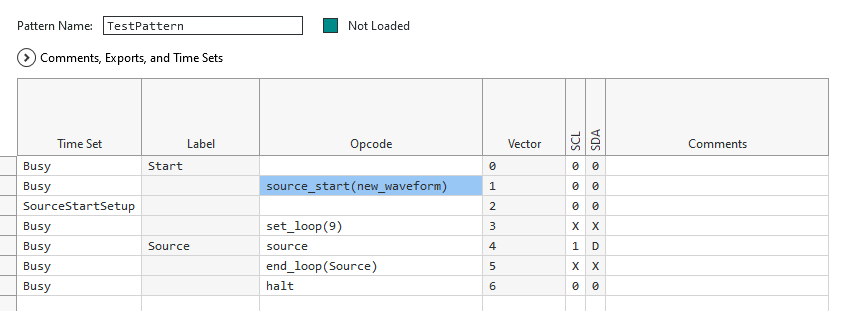 注意:
注意:要在运行时查看源波形数据,请使用外部数字示波器。